Quando lavori con le immagini in Photoshop, è importante renderle il più nitide possibile. Sfortunatamente, a volte puoi ritrovarti con immagini sfocate, a causa di una serie di fattori. In questo articolo, ti mostreremo come correggere le immagini sfocate in Photoshop. Esistono diversi modi per correggere le immagini sfocate in Photoshop. Un modo è utilizzare lo strumento Contrasta. Per fare ciò, seleziona semplicemente lo strumento Contrasta dalla barra degli strumenti, quindi fai clic e trascina sulle aree dell'immagine che desideri rendere più nitide. Un altro modo per correggere le immagini sfocate consiste nell'utilizzare il filtro Maschera di contrasto. Per fare ciò, vai su Filtro> Contrasta> Maschera di contrasto. Nella finestra di dialogo che appare, puoi regolare la quantità, il raggio e la soglia per ottenere l'effetto desiderato. Se nessuno di questi metodi sembra funzionare, puoi provare a utilizzare il filtro Smart Sharpen. Per fare ciò, vai su Filtro> Contrasta> Contrasta intelligente. Nella finestra di dialogo che appare, puoi regolare nuovamente la quantità, il raggio e la soglia per ottenere l'effetto desiderato. Si spera che uno di questi metodi ti aiuti a correggere le tue immagini sfocate in Photoshop. In caso contrario, ci sono una serie di altre cose che puoi provare, come usare il filtro High Pass o convertire l'immagine in un oggetto intelligente.
In questo post, ti mostreremo come correggere le immagini sfocate in photoshop . Le immagini sfocate possono essere il risultato di una combinazione di fattori. Potrebbero essere il risultato di un uso improprio o della calibrazione della fotocamera o dello scanner. Le immagini sfocate possono essere il risultato del movimento del soggetto o del fotografo durante il servizio fotografico. La sfocatura può essere causata dal fatto che l'immagine è più grande del numero effettivo di pixel consentito. Photoshop è uno dei principali programmi di grafica sul mercato. Photoshop è utilizzato al meglio per le bitmap e per la manipolazione, l'applicazione di patch e il ritocco di foto.
usbantivirus

Come correggere le immagini sfocate in Photoshop
Photoshop può correggere immagini sfocate che non sono troppo sparite. Sperimentando molto con diversi strumenti e filtri in Photoshop, puoi correggere una foto sfocata. Non esiste un unico modo per correggere tutte le foto sfocate. La soluzione migliore è sperimentare metodi diversi e osservare i cambiamenti fino a raggiungere il risultato perfetto. Questo processo può essere facile, molto difficile o impossibile, a seconda di quanto sia sfocata l'immagine, la dimensione del file e la dimensione finale della stampa. Esistono vari modi per correggere la sfocatura, a seconda della causa della sfocatura e della sua gravità.
Come rendere nitida un'immagine sfocata con Photoshop
Apri Photoshop quindi vai a File Poi aprire quindi trova l'immagine sfocata; quando lo trovi, selezionalo e fai clic aprire .
come rendere il trackpad di Windows come Mac
L'immagine verrà automaticamente chiamata sfondo nel pannello dei livelli a destra. Lo sfondo/immagine sarà bloccato. Il blocco impedirà qualsiasi manomissione dell'immagine originale. Tieni premuto il livello di sfondo (immagine sfocata) e trascinalo verso il basso Nuovi strati icona in basso. L'immagine verrà duplicata. Puoi anche duplicare un'immagine facendo clic con il pulsante destro del mouse su di essa e selezionando strato di duplicazione, o clicca Ctrl+J immagine duplicata. Le modifiche verranno apportate al livello di copia, non al livello originale. Ciò proteggerà lo strato originale da eventuali danni.
Vai alla barra dei menu nella parte superiore della finestra e fai clic Tipo poi vai a pixel effettivi o clicca Ctrl + 1 . Noterai che l'immagine diventerà al 100%.
Controllare l'immagine per rumore come pixel bianchi casuali o artefatti JPEG. Rimuovere il maggior numero possibile di pixel errati prima di rendere più nitida un'immagine, poiché la nitidezza può aumentare il rumore dell'immagine.
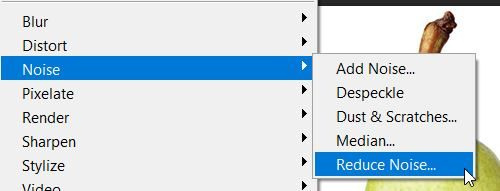
Dal menu in alto, seleziona 'Filtro'.














